Bộ lọc Filter là một tính năng hữu ích trong Excel nó có thể giú bạn lọc ra những dữ liệu cần tìm và ẩn những dữ liệu không cần thiết đi để việc tìm kiếm dữ liệu của bạn trở nên nhanh hơn. Trong bài viết này, mình sẽ hướng dẫn các bạn cách lọc dữ liệu trong excel 2010 cơ bản. Bạn có thể tham khảo và tải về file dữ liệu mình thực hành trong bài viết này để áp dụng dễ hiểu hơn nhé
Cách lọc dữ liệụ trong excel 2010
Trong ví dụ này, mình sẽ lọc các nội dung của một bản ghi thiết bị tại một công ty công nghệ mình đã chuẩn bị trước như hình sau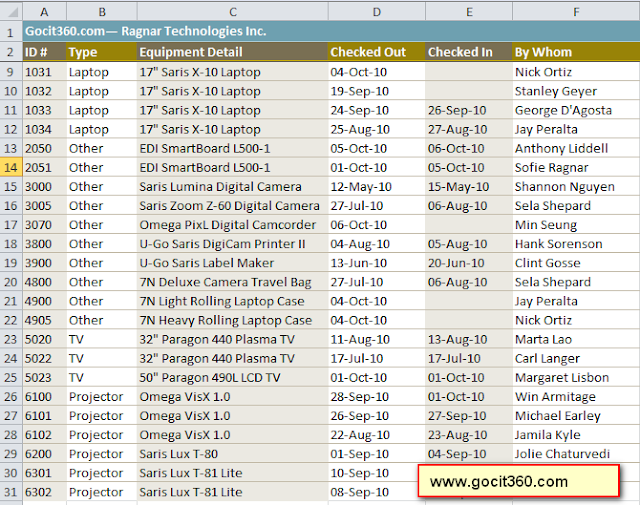
- Chọn tab Data, sau đó xác định vị trí Sắp xếp & Lọc nhóm.
- Nhấp vào Lọc lệnh.
- Mũi tên thả xuống sẽ xuất hiện trong tiêu đề của mỗi cột
- Nhấp vào mũi tên thả xuống cho các cột mà bạn muốn lọc. Trong ví dụ này, mình sẽ lọc các dữ liệu cột Type để lọc ra trang thiết bị mình cần lọc.
Các Lọc menu xuất hiện.
Trong ví dụ này, mình sẽ lọc ra các dữ liệu về Laptop và TV trong cột Type.
- Click chuột vào mũi tên chỉ xuống của cột Type
- Trong bản dữ liệu này có 4 loại thiết bị đó là Laptop. Other, Projector, TV mình muốn lọc thiết bị Laptop và TV mình sẽ ckeck bỏ 2 sản phẩm còn lại như hình dưới
Nhấn OK . Tất cả các dữ liệu về Laptop và TV sẽ được lọc, các dữ liệu về Other Projector sẽ tạm thời ẩn. Chỉ có TV và Laptop được hiển thị.
Tùy chọn lọc cũng có thể được tìm thấy trên tab Home, ngưng tụ thành các Sắp xếp & Lọc lệnh.
Bây giờ chúng ta sẽ tạo thêm một bộ lọc khác và hiển thị các Laptop và TV được nhập trong tháng 9 xem sao nhé
Nhấp vào mũi tên thả xuống vào cột Checked Out nơi bạn muốn thêm một bộ lọc.
Bỏ check dữ liệu các tháng bạn không muốn xem. Check vào dữ liệu tháng bạn muốn xem. Trong ví dụ này, mình sẽ kiểm tra dữ liệu của Laptop và TV trong tháng 9
Nhấn OK . Các dữ liệu của Laptop và TV trong tháng 8 sẽ được liệt kê ra và ẩn dữ liệu các tháng còn lại
Làm thế nào để xóa bộ lọc
Nhấp vào mũi tên thả xuống trong cột mà muốn xóa bộ lọc.
Chọn Clear Filter From .
Bộ lọc bạn tạo trước đó sẽ được xóa khỏi cột. Các dữ liệu được ẩn trước đó sẽ được hiển thị trở lại
Nếu bạn muốn ngay lập tức loại bỏ tất cả các bộ lọc từ bảng tính của bạn và quay về trạng thái ban đầu, bạn nhấp vào nhấp vào bộ lọc Filter trên tab Data.
Bạn có thể tải về ví dụ này để thực hành thêm về cách lọc dữ liệu trong excel 2010 nhé. Chúc bạn thành công






0 nhận xét:
Post a Comment